 ブログを始めたい人
ブログを始めたい人・ブログを始めてみたいなぁ…
・でも初心者だし、よくわからないや…
・かんたんにできないかなぁ…



初心者でもかんたんに出来るので説明しますよ!
本記事の内容
- WordPressブログの始め方【3ステップ】
- WordPressブログの初期設定のやり方
WordPressブログと聞くと「難しいイメージ」があるかと思いますが、実際は10分ほどで完了できますよ。
26枚の画像付で丁寧に解説しているので、記事通りに進んでもらえればカンタンに始めれられますよ。
それでは早速、ブログの始め方を解説したいと思います。
WordPressブログの始め方【3ステップ】


- サーバー(土地)を借りる
- ドメイン設定(住所)する
- WordPressにログイン(家を建てる)
少し難しく感じるかも知れませんが、実際は簡単で10分もあれば終わるので大丈夫ですよ!
それでは各ステップごとに見ていきましょう!
①サーバー(土地)を借りる
まずはデータの保存場所になるサーバーを借ります。
サーバーはいろいろありますが、「ConoHa WING
「Conoha WING」をオススメする理由を解説しておきます。興味がない方はスクロールしていただいてOKです!
中級者含め初心者でも「ConoHa WING」がオススメな理由
- 国内大手のレンタルサーバー
- GMOが運営だから安心
- 料金が安い!(初期費用・ドメイン代0円)
- かんたんセットアップで初心者でも簡単にWordPressブログを作れる!
- 国内最速No.1
以上の5点です。 1番オススメできる理由は「国内最速No.1」のところ。
ブログの表示速度が1秒遅くなると、CVR(成約率)が7%下がる」という結果も出ています。
参考:Mobile First Marketing Labo



初期費用もかからないし、初心者でも簡単にWordpressブログを作れるから中級者含め初心者もConoHa WING一択ですね!
【10月3日まで】月額料金が最大53%OFFとなるキャンペーン


今なら「ConoHa WING」では、お得なキャンペーン中です!
- 12ヶ月契約:1,452円/月 → 941円/月 (35%OFF)↷
- 24ヶ月契約:1,452円/月 → 889円/月 (38%OFF)↷↷
- 36ヶ月契約:1,452円/月 → 678円/月 (53%OFF)↷↷↷
ConoHa WINGのキャンペーン中にブログを始めれば最低月643円から始められます。
本キャンペーンは10月3日16時までなので、ブログを始めたい方は今がチャンス!!
ConoHa WINGに申し込む手順
まずは以下のリンクからConoHa WINGにアクセスします。
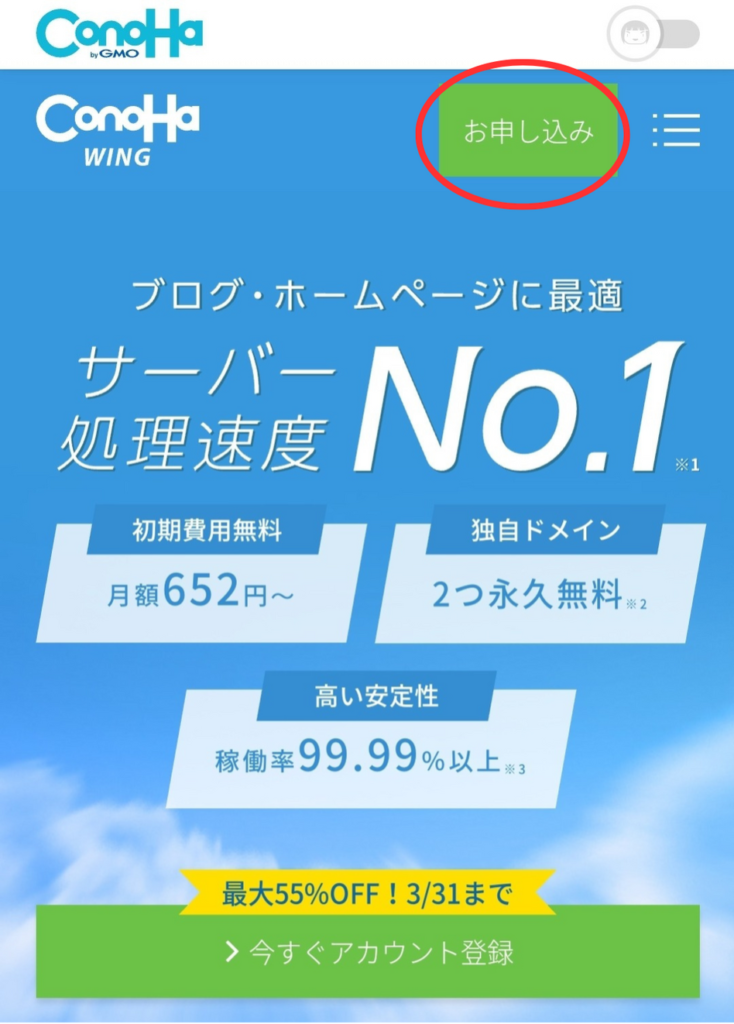
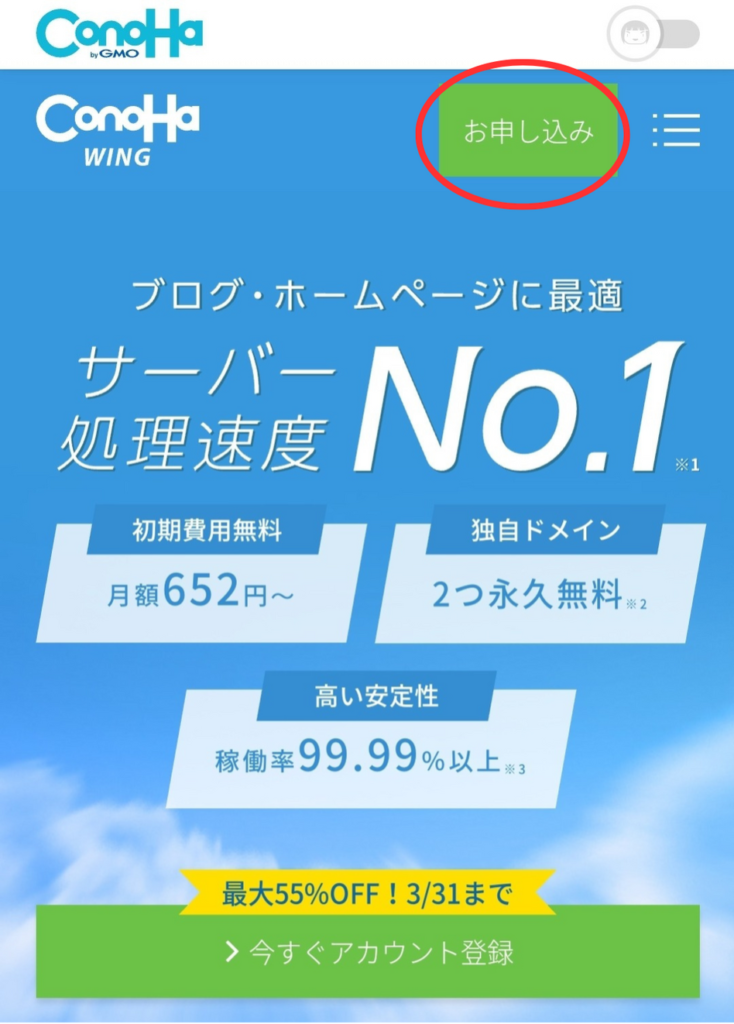
そして右上の「お申込み」をクリック。
次の画面が表示されるので登録したいメールアドレスとパスワードを入力して「次へ」をクリック。
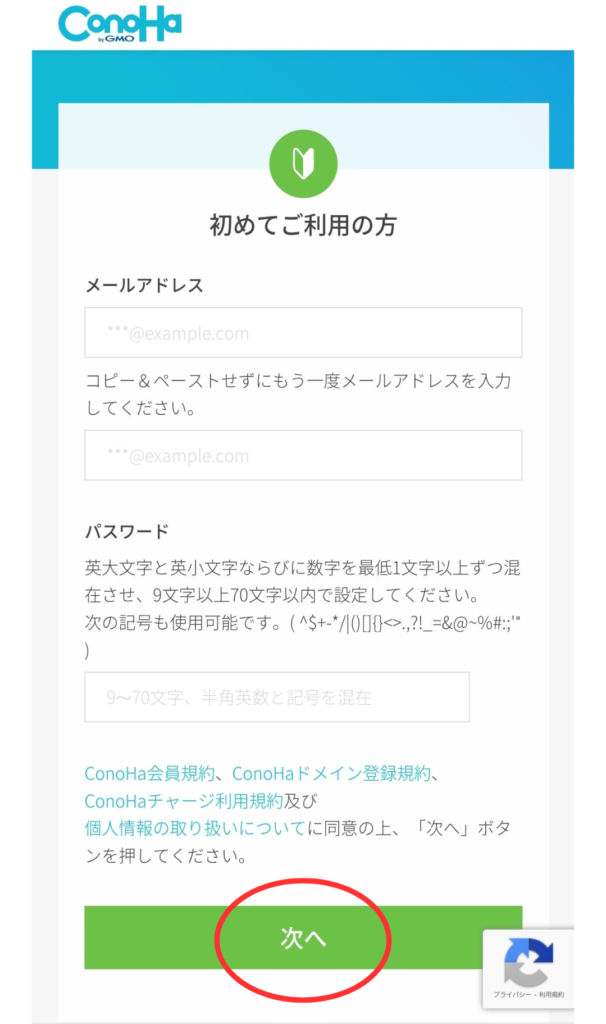
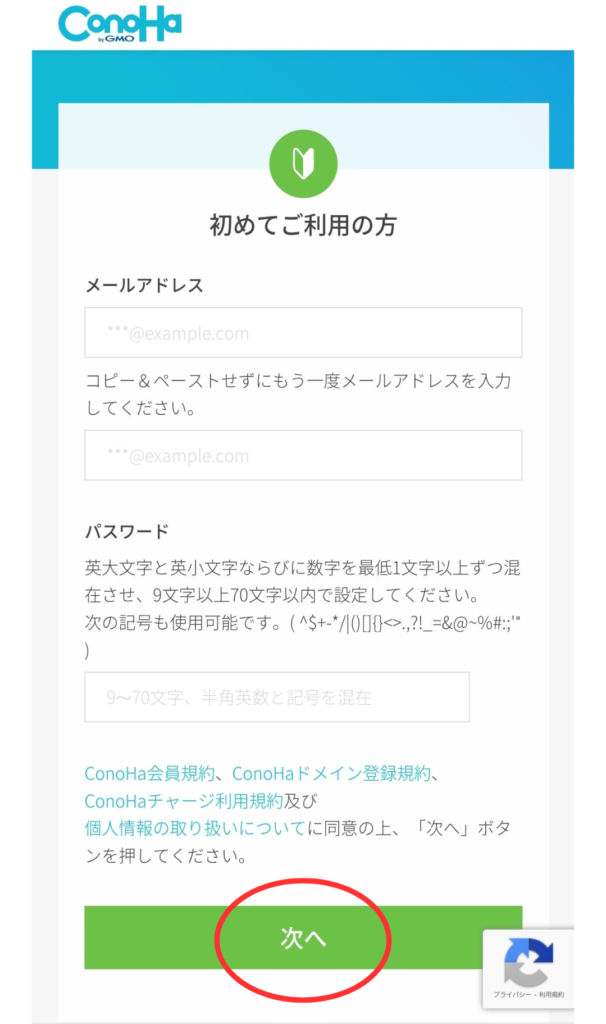
この後、先ほど登録したメールアドレスとパスワードを入力してログインをします。↓
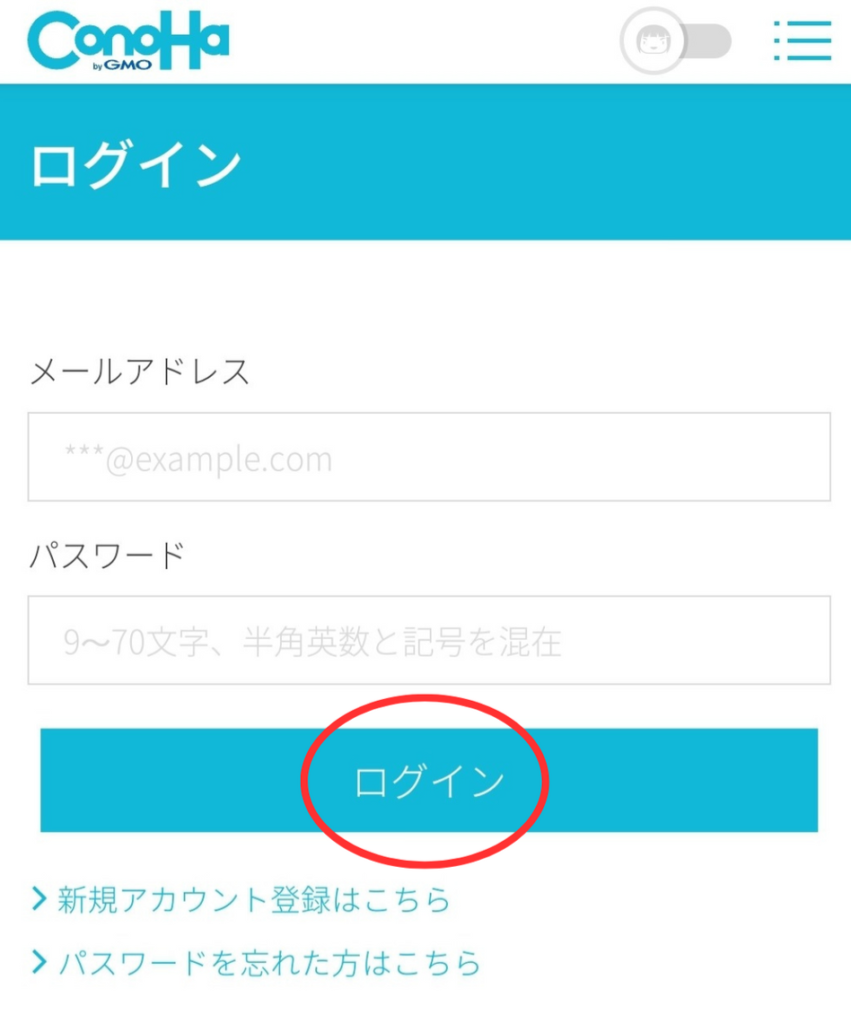
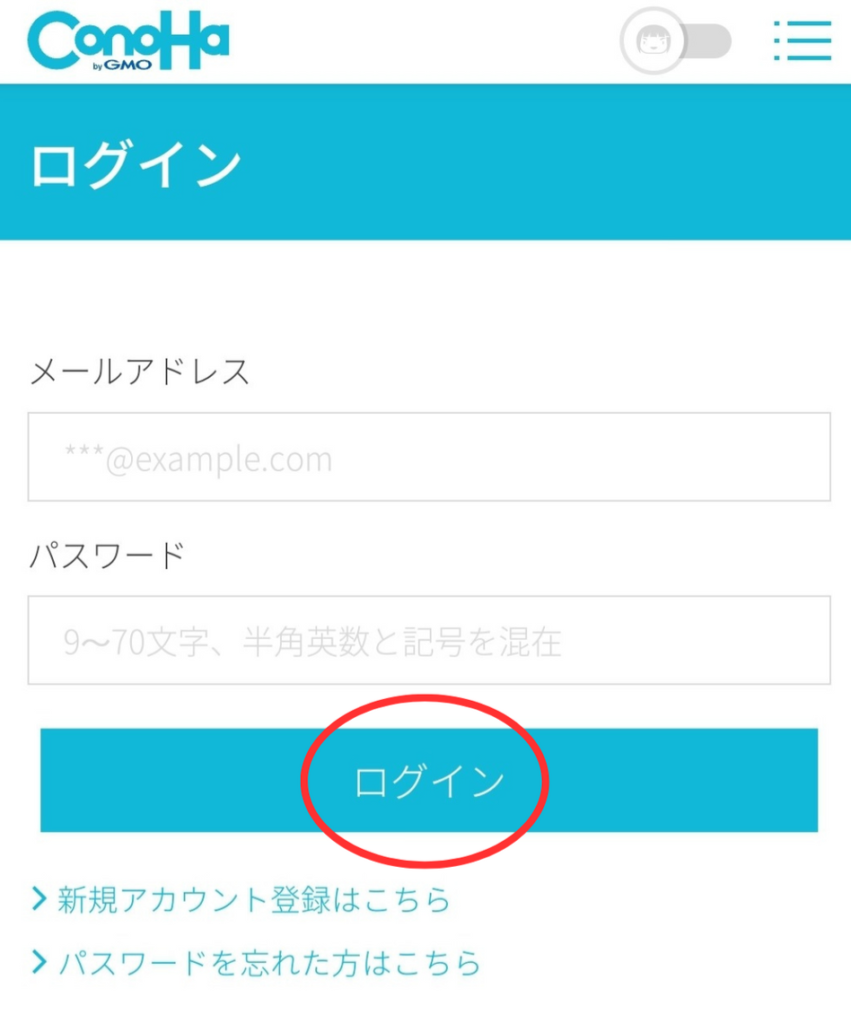
ログインして管理画面が開けたら、サイト管理>サイト設定>SSL有効化をクリックしましょう。↓
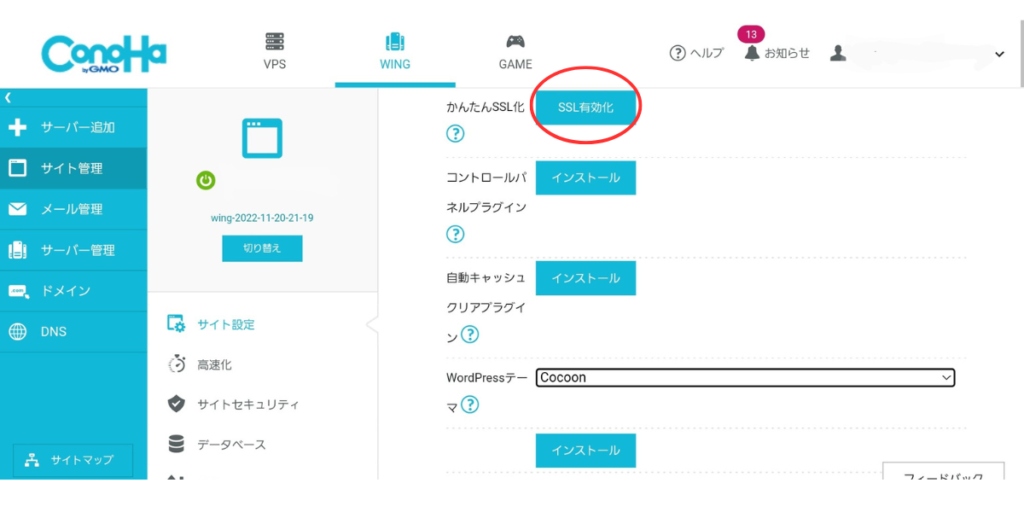
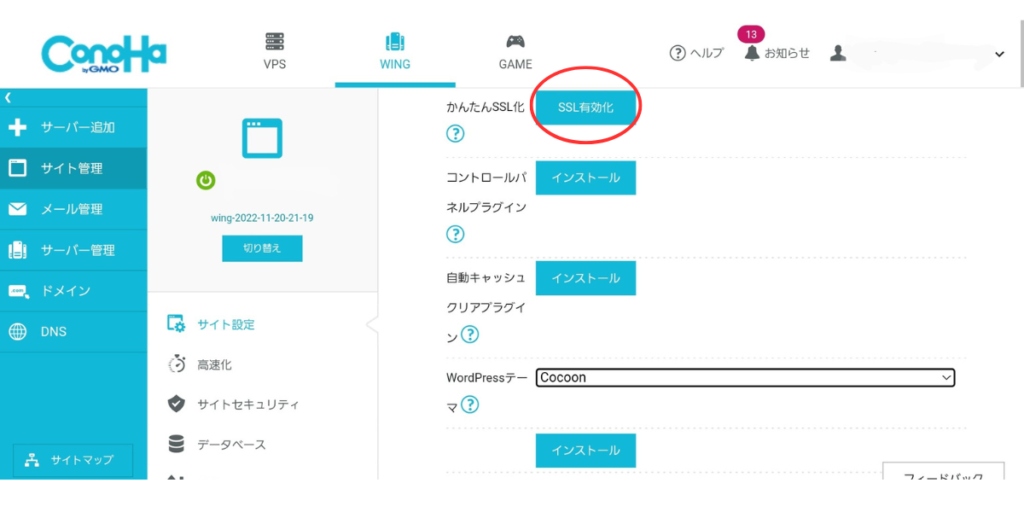
以下のようなものが表示されればOKです!
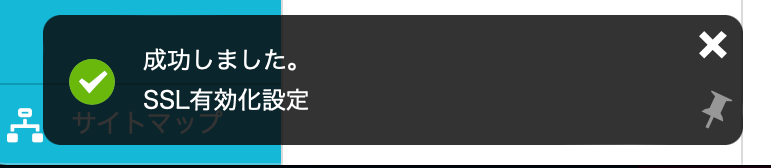
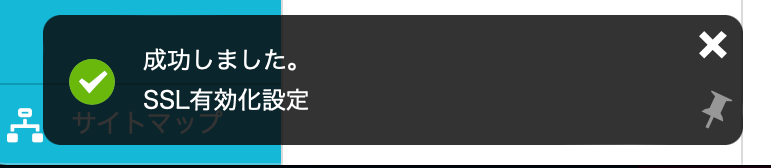



もし、SSL有効化ができない場合は少し待ってから(30分ほど)再度試してみてください!
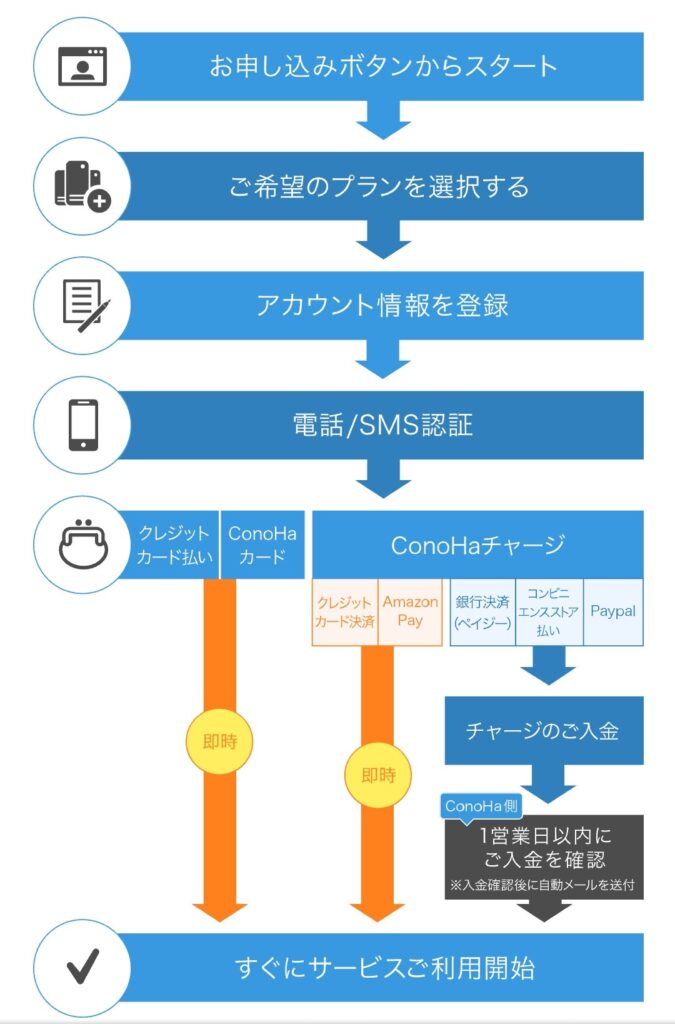
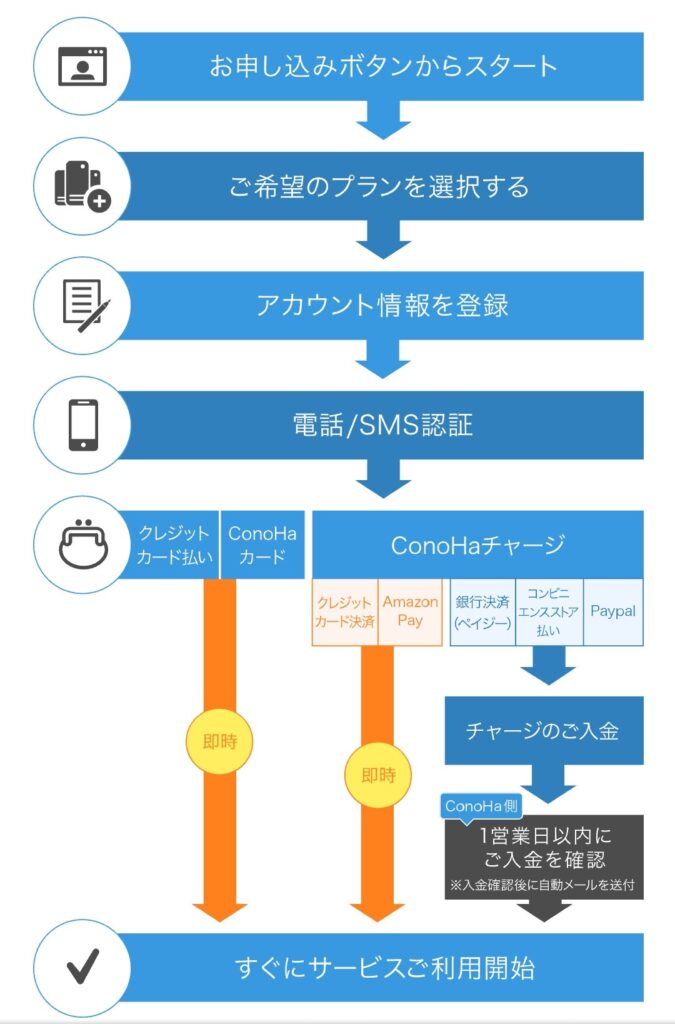
ConoHa WINGからの引用
②ドメイン設定(住所)する
続きましてドメイン設定ですが、サーバー申し込みの流れでできます。
申し込み後にこの↓画面が出るので「ドメイン新規取得」をクリック、次の画面で使用したいドメインを入力します。



取得後にドメイン名の変更は出来ないので慎重に選びましょう!
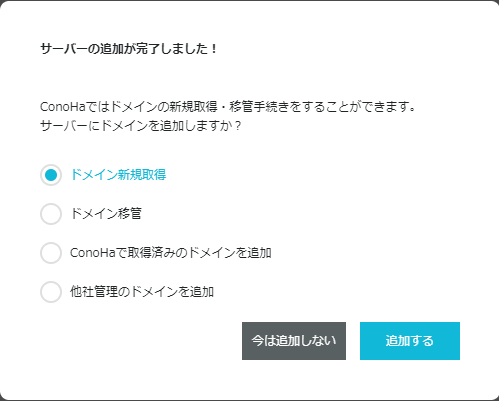
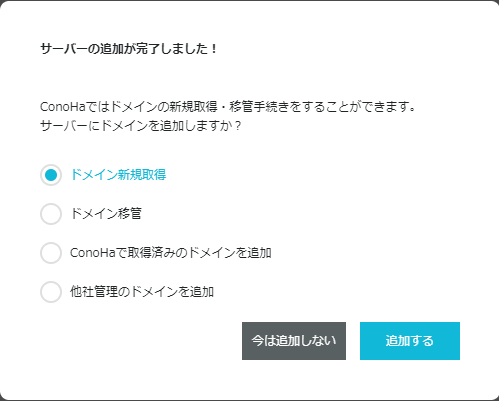
③WordPressにログイン(家を建てる)
最後にWordPressですが、作成は②からの流れでできます。
↓の画面が出てくるので「作成する」をクリックし、ユーザー名パスワードの設定を行います。
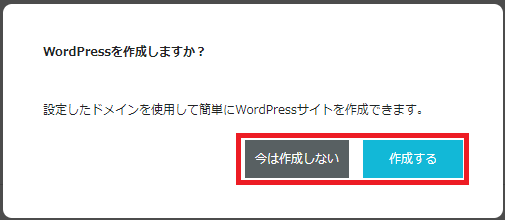
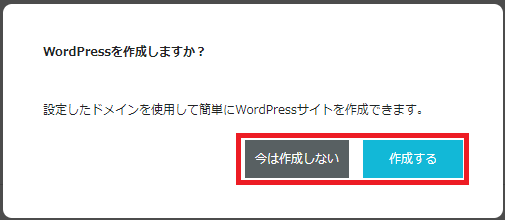
続きましてWordPressのログインはURLを直接入力してログインします。
ログインURLは主に以下の2つが利用されています。
- http://(ドメイン名)/wp-login.php
- http://(ドメイン名)/wp-admin
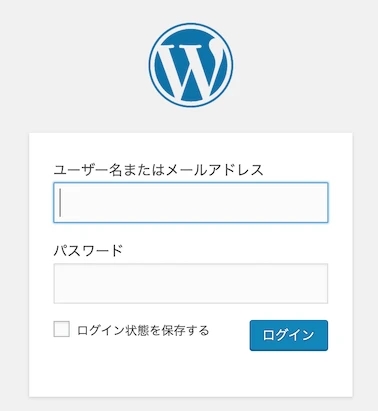
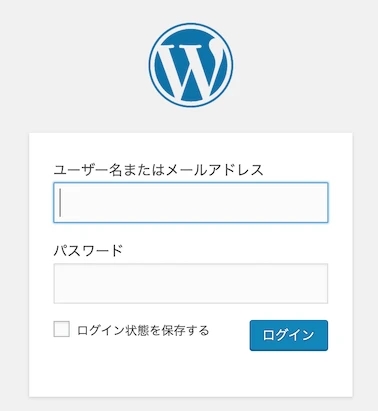
ログイン画面が表示されたらWordPress作成時に設定した「ユーザー名」と「パスワード」を入力すればOKです!
WordPressブログの初期設定のやり方
パーマリンクの設定
パーマリンクとは簡単にいうと、「記事のURL」のことです。



パーマリンクの設定をするとどうなるの?



パーマリンクの設定をすると、SEOで有利になるのと読者にとって見やすい記事になります。
WordPressの管理画面にアクセスし、設定>パーマリンクに進みましょう。
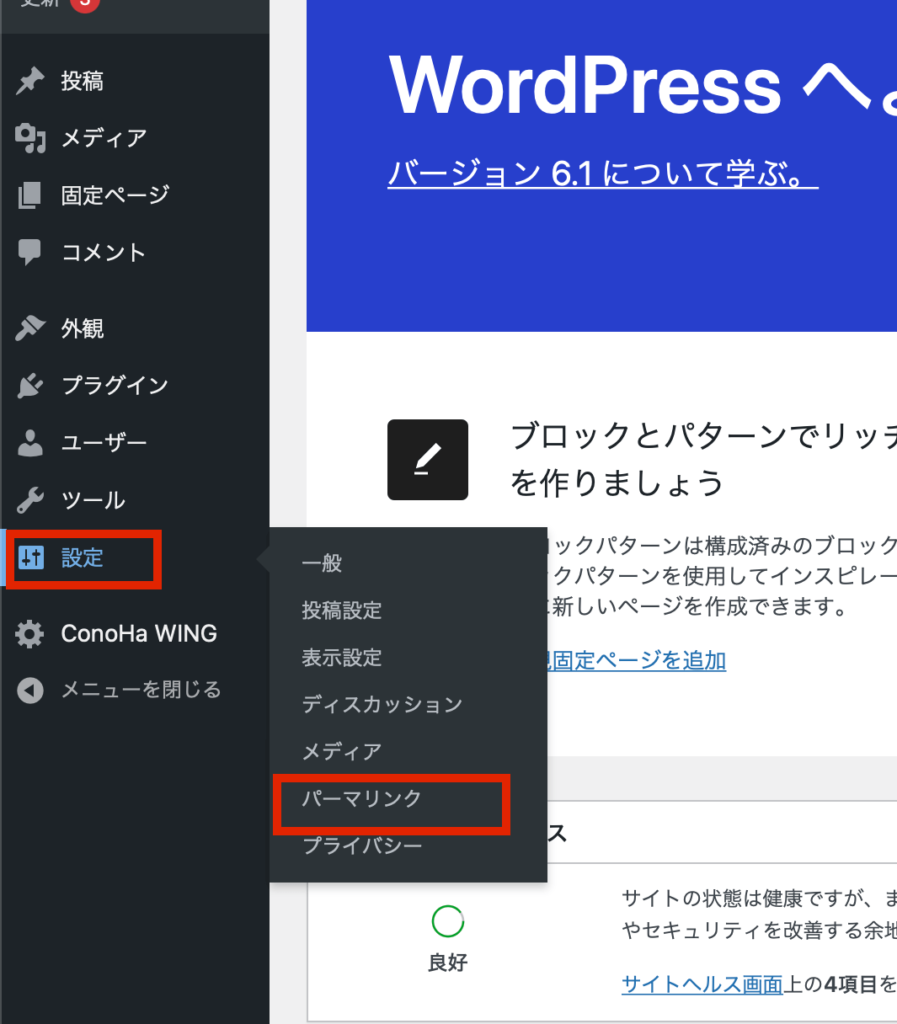
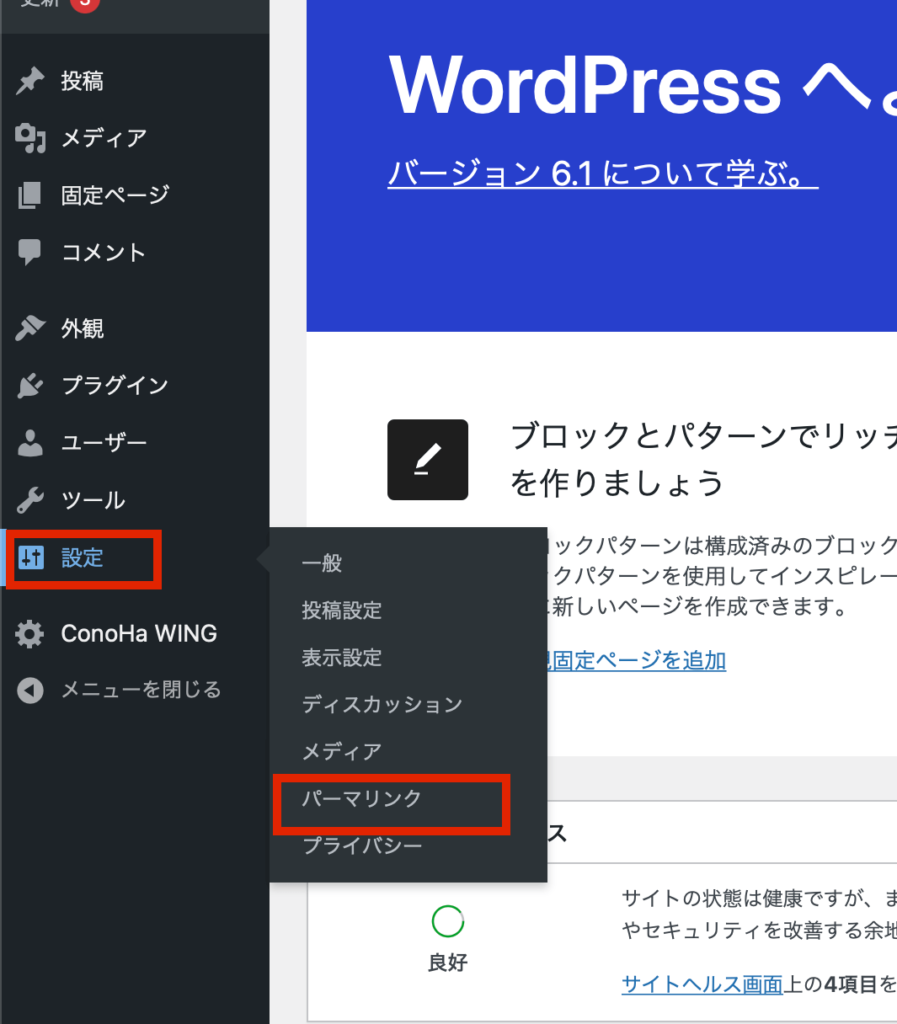
「設定」のところにカーソルを持ってくると、パーマリンクが出てきますよ!
『カスタム構造』にチェックを入れて、右の空欄に『/%postname%』を入力して、『変更を保存』すれば完了です!



これで記事を書くときにその記事だけのURLが作れますよ!
プラグインの導入
プラグインは色々ありますが、まずは以下のプラグインを入れておけばOKです。
- Akismet Anti-Spam → スパム対策
- SiteGuard WP Plugin → セキュリティ対策
- SEO SIMPLE PACK → SEO対策
プラグインの導入方法
「プラグイン」のところにカーソルを持っていき、「新規追加」をタップ。
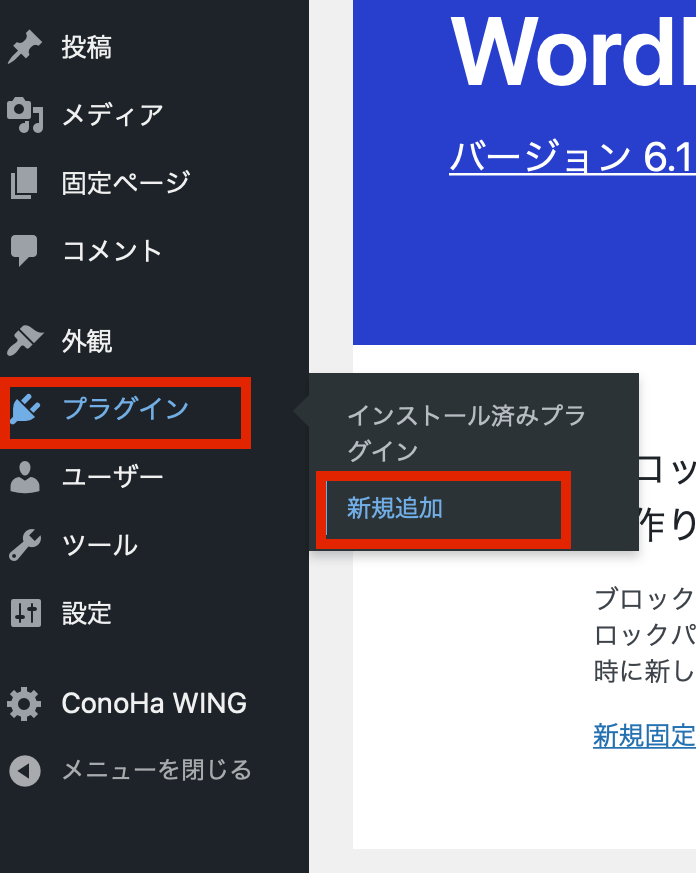
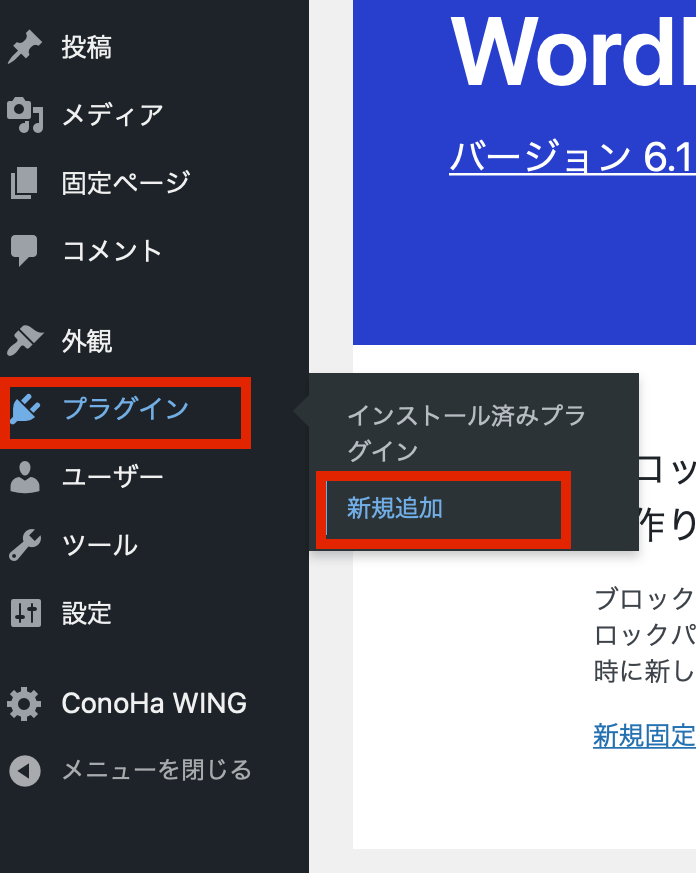
そして、自分が追加したいプラグインを選択します。右上の検索欄で検索できます。
自分が追加したいプラグインがあったら、「今すぐインストール」をタップ。



インストールが終わったら、「有効化」をタップしましょう!これがプラグインの導入方法です。
デザインテーマの導入
次はデザインテーマを導入していきます。
デザインテーマは無料と有料のがありますが、本気で稼ぎたいなら有料ブログ一択です。
有料テーマの良い所
- SEO内部対策
- カスタマイズしやすい
- デザインがおしゃれ
- 複数サイトで使用可能
- デザインがキレイになって読者が読みやすい
- 有名なテーマなのでググればすぐに情報が出てくる
ちなみに当ブログのテーマは「SWELL
「おしゃれなデザインで収益化を加速させたい」方はSWELLを導入しておけば間違い無いです。


最初から有料テーマを使っておくのをオススメします。
ブログを始めて途中で「やっぱり有料テーマにしたいな…」と思って有料テーマに変えると、今まで作ってきた記事がバラバラになってしまい修正に莫大に時間が取られてしまいます。
結果として、「最初から有料テーマにした方が収益化が早かった」となるので有料テーマを選択しましょう。
ASPの登録
ASPとは?
アフィリエイトサービスプロバイダー(Affiliate Service Provider)の略で、広告主とアフィリエイター(ブロガー)を仲介する企業のことを指します。



ブログで稼ぐには、ASPサイトは必須なので登録しておきましょう。
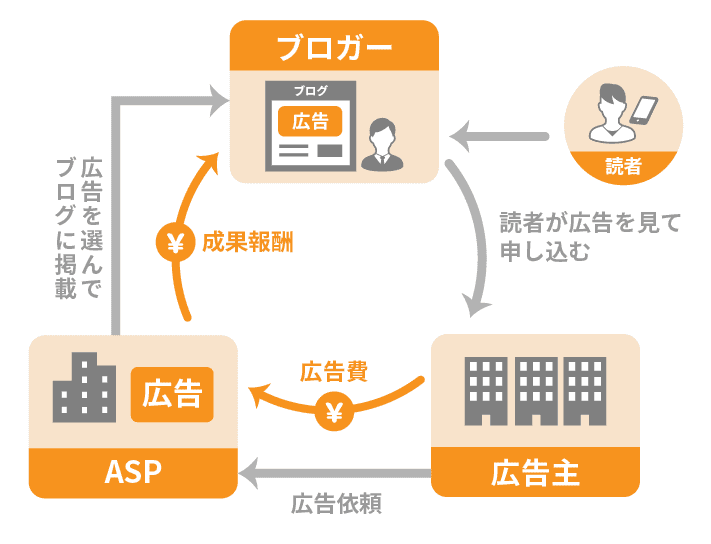
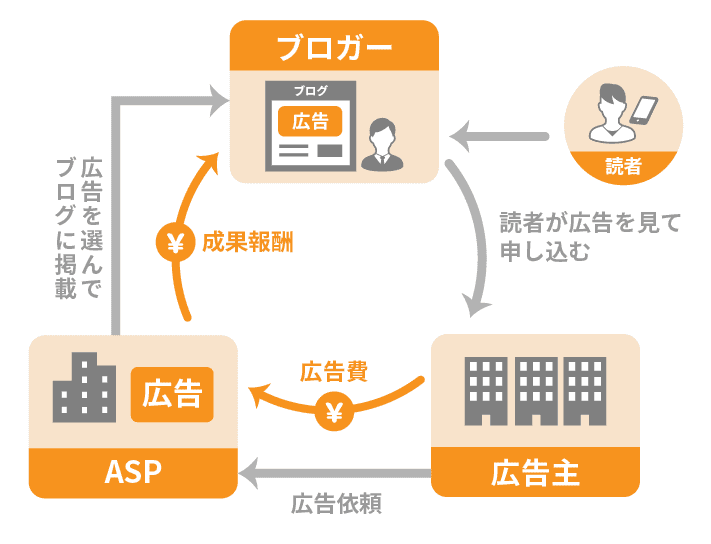
https://www.xserver.ne.jp/blog/how-to-monetize-and-popular-ad-services/
その広告を使って稼ぐことを「アフィリエイト」といい、誰かが広告から商品を買うと自分に報酬が入る仕組みです。



要は、ASPサイトに登録して広告をもらって、ブログに広告を貼るってことだね!
登録必須のASPサイト
全て3分ほどで完了します。また、各ASPサイトによって広告単価が異なったり紹介できる商品・サービスが異なります。
なので、最低限5つのASPサイトには登録しておきましょう!
各サイトとの提携には審査を通過する必要があります。



審査に落ちることってあるのー?



あります。その場合は記事数が足りてない可能性が高いので再び申請しましょう!

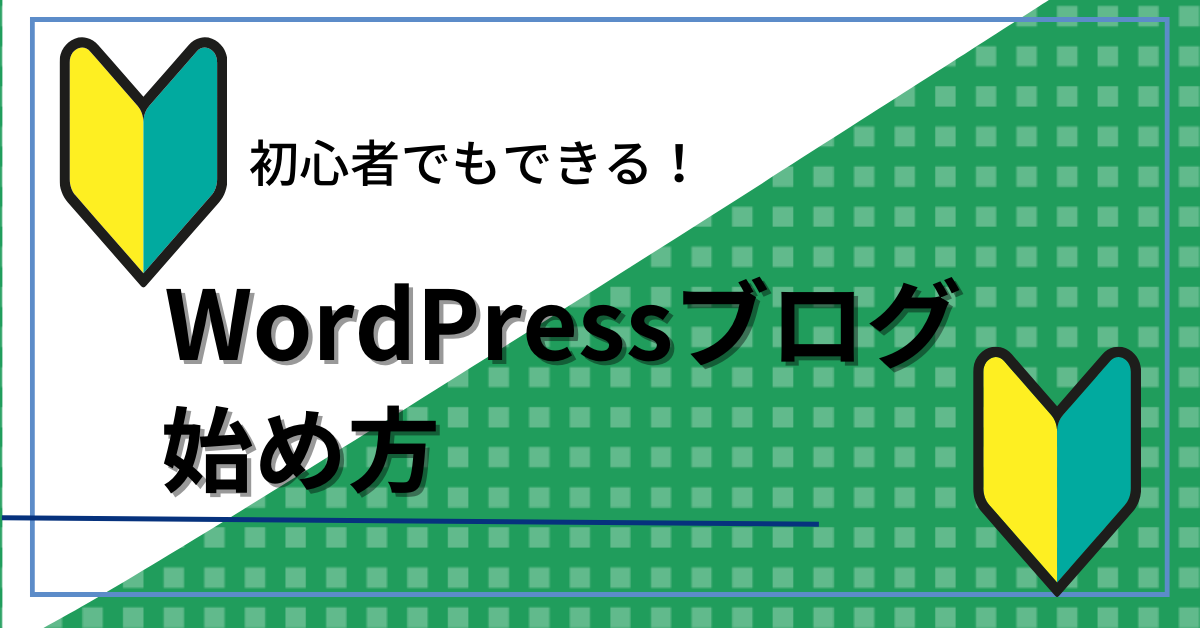
コメント